Configurarea router tp-link tl-WR841N
Acasă TP-Link router Setare TP-LINK TL-WR841ND. Conexiune, configurare internet și Wi-Fi
Salutări! Acum vom conecta și configura router Wi-Fi TP-Link TL-WR841N. Dacă aveți un model TL-WR841ND, acest lucru instrucțiuni foarte bine. Luați în considerare pe deplin întregul proces de conectare a router-ului, setările de Internet, rețeaua Wi-Fi și setarea unei parole de pe rețeaua Wi-Fi. Toate acestea cu o fotografie și o descriere detaliată. Deci, probleme la configurarea routerului TP-Link TL-WR841N ar trebui să apară. Doar urmați instrucțiunile.

Câteva cuvinte despre Tp-Link TL-WR841N (TL-WR841ND). model foarte de succes router Wi-Fi, care este foarte popular. Într-adevăr, un model de succes, cu o valoare excelentă pentru bani. Cred că pentru uz casnic, utilizatorii nepretențioase mai bine găsi router. M-am, în practică, verifica funcționarea Tp-Link TL-WR841ND. El are mai mult de trei ani, funcționează bine, oferă Wi-Fi într-un număr mare de dispozitive. Este foarte stabil, nu-mi mai amintesc că ori de câte ori ceva pe internet a fost plecat, sau altceva. Mai multe detalii despre Tp-Link TL-WR841N poate citi de pe aceasta pagina. Acolo veți găsi un mic sondaj, și revizuirea mea.
Dacă ați cumpărat deja acest router, este timpul pentru a trece la setarea. Vom face următoarea schemă:
- Conectați Router TP-Link TL-WR841ND.
- Configurarea conexiunii la Internet (WAN).
- Configurarea rețelei Wi-Fi în TL-WR841N.
- Setați o parolă pentru protecția rețelei Wi-Fi.
- Schimbarea parolei admin, cu protejează setările routerului.
Conectarea TP-Link TL-WR841ND
Conectați routerul la adaptorul de alimentare și conectați-l la o priză de curent. În cazul în care LED-urile de pe router-ul nu este aprins, rotiți butonul de alimentare, care este situat pe panoul din spate al routerului.
Dacă configurați routerul prin cablu (care este inclus). conectarea la un calculator sau laptop, apoi să ia cablul de rețea, și să le conectați la calculator cu router. Pe router cablurile sunt conectate la terminalul LAN (unul din 4):

Al doilea capăt al unui cablu de rețea pentru a conecta computerul la conectorul plăcii de rețea:

În plus, la router, conexiunea WAN (este albastru) trebuie să conectați cablul la furnizorul de servicii de Internet, sau de la modemul ADSL.

Conectarea și configurarea pentru rețeaua Wi-Fi
Dacă doriți să configurați routerul pentru Wi-Fi, dar nu și atunci când este conectat printr-un cablu, este suficient să se conecteze la rețeaua Wi-Fi, care apare imediat după comutatorul de alimentare de pe router TP-Link TL-WR841N. Rețeaua va fi un nume standard (ceva de genul: „TP-LINK_084313“). și nu va fi protejat.
Inclus cu TL-WR841N, ați găsit, probabil, un disc. Există un utilitar pentru configurarea routerului. Acum, vom configura discul fără, prin intermediul interfeței web a routerului. În acest manual, discul nu este util pentru noi.
Pentru router trebuie să fie conectate online. Și computer, tabletă, laptop, și așa mai departe. D. trebuie să fie conectat la TP-LINK prin cablu sau Wi-Fi. ar trebui incluse Puterea de router. Când sunteți gata, puteți continua să configurați.
Configurarea routerului TP-Link TL-WR841ND
Deschideți setările routerului.
Dacă doriți, puteți actualiza firmware-ul pe TL-WR841N. Puteți face acest lucru după setarea.
Configurarea Internet (WAN)
Cel mai important lucru este de a configura router-ul pentru a lucra cu ISP. Dacă acest lucru nu se face, sau făcut greșit, apoi pe Internet prin intermediul router-ul nu va funcționa. rețea Wi-Fi va apărea, dar fără a avea acces la Internet.
În setările, accesați fila Rețea - WAN. Noi picătură în lista WAN Connection Type, selectați tipul de conexiune care utilizează furnizorul de servicii Internet. Acest lucru poate fi: Dynamic IP, IP static, PPPoE, L2TP și PPTP. Îmi place Dynamic IP (IP dinamic). așa că am ales. faceți clic pe butonul Save pentru a salva setările.

Dacă sunteți ca mine Dynamic IP, atunci nu parametri nu are nevoie să întreb. Am ales, stoca și distribui începe router pe Internet.
Configurarea PPPoE, L2TP și PPTP

Principalul lucru pe care aveți nevoie pentru a obține setările de pe această pagină, astfel încât ar fi câștigat internet prin intermediul unui router. În cazul în care internetul funcționează, apoi faceți clic pe butonul Save. și să continue. Dacă nu puteți seta, apelați furnizorul de servicii de Internet, și verificați cu el toate datele care sunt necesare pentru a configura routerul.
În cazul în care computerul are o conexiune personalizata de mare viteză la Internet, este nu avem nevoie. Rulați nu este necesar. Avem acum un router va rula o astfel de conexiune. Este nevoie doar pentru a configura în mod corespunzător.
Și, dacă aveți un router conectat la ISP și distribuie pe Internet, puteți continua setarea.
Configurarea rețelei Wi-Fi și setați o parolă pe router TP-Link TL-WR841N
Pentru a configura Wi-Fi cu privire la necesitatea de a deschide pagina de setări fila Wireless - Setări wireless. Pe această pagină, trebuie să câmpul Nume rețea wireless pentru a veni și scrie numele rețelei Wi-Fi, iar din meniul derulant Regiune selectați țara în care locuiți. Alte setări, lăsați așa cum am în imaginea de mai jos.
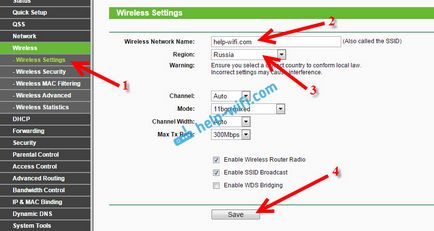
Nu uitați să salvați setările făcând clic pe butonul Save.
Pentru a vă proteja parola noastră de rețea fără fir, apoi faceți clic pe fila Wireless - de securitate fără fir. Nu va trebui să selectați tipul de securitate WPA / WPA2 - Personal (recomandat).
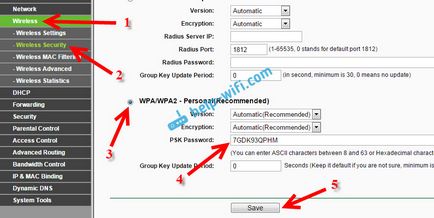
Salvați setările făcând clic pe butonul Salvare.
Schimbarea parolei admin. Protejați router
Am scris deja într-un articol separat cu privire la modul de a schimba parola implicită admin în setările routerului. Să ne, așa cum suntem în setările Tp-Link TL-WR841N schimba imediat parola utilizată pentru a proteja pagina de setări. Pentru toți cei care se vor conecta la rețeaua dvs., nu ați putea intra în setările routerului și schimbați-le.
Deschideți fila System Tools - Password. În primul rând a scrie numele vechi de utilizator și parola (implicit - admin). Apoi, specificați următorul nume de utilizator nou (puteți lăsa administratorul) și noua parolă. Recomandă undeva în jos pentru a scrie această parolă, nu aș uita. Salvați setările Salvați butonul.

Asta e, setarea Tp-Link TL-WR841N router-ul este finalizat. Rămâne doar pentru a reporni router. Acest lucru se poate face suspenda / relua sau setările. În fila System Tools - Reboot. trebuie să faceți clic pe butonul Reboot.
După configurarea și repornire va fi rețea Wi-Fi, cu un nume pe care ne-am stabilit în procesul de configurare. Și să se conecteze la rețeaua fără fir, utilizați parola pe care am instalat, de asemenea, atunci când configurați router.
Este deja posibil să se conecteze la router dispozitivul. Dacă ați creat de-a lungul cablului, dar doriți să vă conectați prin Wi-Fi, notebook-ul poate fi deconectat de la router și conectați fără fir.
Încă lăsa un link către un articol cu soluția problemelor populare cu care sper sa nu întâlni - „Fără acces la Internet“ în Windows 7. și „conexiune limitată“ în Windows 10.
Bună ziua. În primul rând mi-ar actualiza firmware-ul router-ului, și a încercat să mărească viteza de feedbackul primit de la acest articol.
Dacă router-ul, chiar prin cablu reduce viteza la 70 Mbit / s la 50 Mbit / s, nu este normal.
Ai TP-LINK TL-WR841ND? Un model bun, el poate fi îndeplinit deja propria lor. Care este viteza fără un router?
Despre alegerea unui nou model: sfaturi pentru alegerea router Wi-Fi pentru casa sau un apartament.
Buna ziua! Aceasta este problema cu router: Conectarea la Internet prin PPPoE. 100 Mbps. WiFi oferă 80 Mbps, care este de fapt normal. Dar cablul de rețea în calculator oferă doar 10 Mbps (introducerea cablului direct pentru a obține țese lor). Șamanismul cu schimbarea de prize, și rezultatele chiar și cablul de rețea nu a produs. Că acest lucru poate fi și cum să-l depășească?
Bună ziua. Sincer, nici nu pot imagina ce ar putea fi problema. Conectați-vă la un alt computer la acest router prin cablu. Vizualizare viteză.
De pe computerul dvs. nu se execută o conexiune de bandă largă?
Da, ai avut dreptate, pe un alt calculator, totul funcționează așa cum ar trebui. Se pare ca un fel de conflict cu placa de rețea ... Este necesar Killer E2200 Gigabit Ethernet Controler (NDIS 6.30). O să le încercați de căutare online pentru ceea ce este, la router, așa cum sa dovedit, nu se plânge, mulțumesc.